“ NEF ( RAW ) обработка” се използва за запазване на NEF ( RAW ) снимки в други формати, като например JPEG . JPEG копия на NEF ( RAW ) снимки могат да бъдат създадени на фотоапарата, както е описано по-долу.
-
Изберете [ ] в менюто за ретуширане.
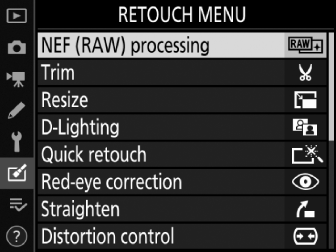
Маркирайте [ ] и натиснете 2 .
-
Изберете дестинация.
-
Ако са поставени две карти с памет, можете да изберете дестинация за ретушираните копия, като маркирате [ ] и натиснете 2 .
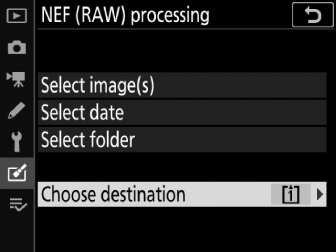
-
[ ] не е наличен, когато е поставена само една карта с памет. Продължете към стъпка 3.
-
Натиснете 1 или 3 , за да маркирате слот за карта и натиснете J .
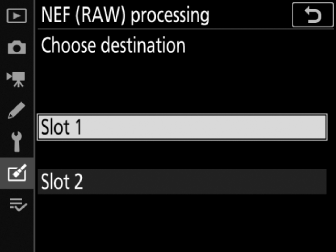
-
-
Изберете как да се избират изображенията.
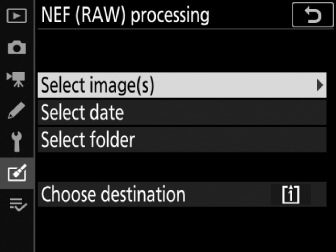
опция
Описание
[ ]
Създайте JPEG копия на избрани NEF ( RAW ) изображения. Могат да бъдат избрани множество NEF ( RAW ) изображения.
[ ]
Създавайте JPEG копия на всички NEF ( RAW ) изображения, направени на избрани дати.
[ ]
Създайте JPEG копия на всички NEF ( RAW ) изображения в избрана папка.
Ако изберете [ ], преминете към стъпка 5.
-
Изберете слота източник.
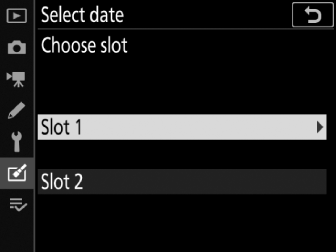
-
Маркирайте слота с картата, съдържаща NEF ( RAW ) изображенията, и натиснете 2 .
-
Няма да бъдете подканени да изберете слота, ако е поставена само една карта с памет.
-
-
Изберете снимки.
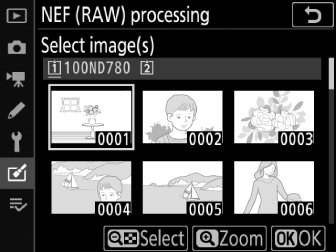
Ако изберете [ ]:
-
Маркирайте изображения с помощта на мултиселектора.
-
За да видите маркираната снимка на цял екран, натиснете и задръжте бутона X ( T ).
-
За да изберете маркираното изображение, натиснете бутона W ( Y ). Избраните изображения са обозначени с икона L За да отмените избора на текущата снимка, натиснете бутона W ( Y ) отново; L вече няма да се показва. Всички изображения ще бъдат обработени с едни и същи настройки.
-
Натиснете J за да запазите промените.
Ако изберете [ ]:
-
Маркирайте датите с помощта на мултиселектора и натиснете 2 за да изберете ( M ) или да премахнете избора ( U ).
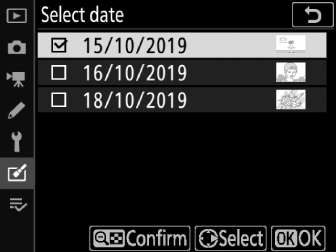
-
Всички изображения, направени на дати, маркирани с отметка ( M ), ще бъдат обработени със същите настройки.
-
Натиснете J за да запазите промените.
Ако изберете [ ]:
Маркирайте папка и натиснете J , за да изберете; всички изображения в избраната папка ще бъдат обработени със същите настройки.
-
-
Изберете настройки за JPEG копията.
-
Настройките в сила, когато е направена снимката, се появяват под преглед.
-
За да използвате настройката в сила, когато е направена снимката, ако е приложимо, изберете [ ].
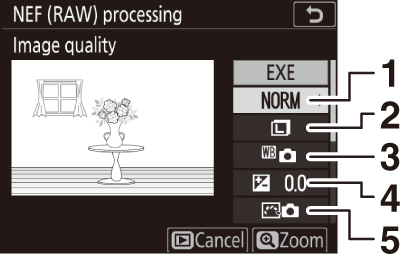
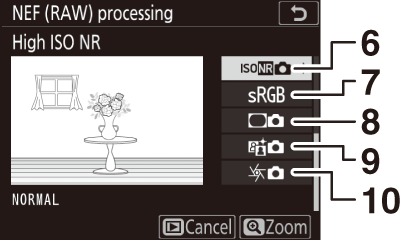
1 Качество на изображението ( Регулиране на качеството на изображението )
2 Размер на изображението ( Избор на размер на изображението )
3 Баланс на бялото ( Постигане на естествени цветове с различни източници на светлина (Баланс на бялото) )
4 Компенсация на експозицията ( Компенсация на експозицията )
5 Задаване на Picture Control ( Обработка на изображение (контроли на картина) )
6 Висок ISO NR ( Висок ISO NR )
7 Цветово пространство ( Цветно пространство )
8 Винетен контрол ( Vignette Control )
9 Активен D-Lighting ( Активен D-Lighting )
10 Компенсация на дифракцията ( Компенсация на дифракцията )
-
-
Копирайте снимките.
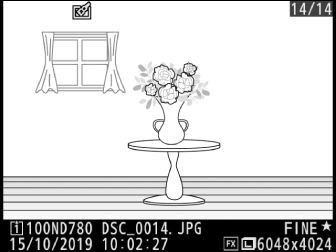
-
Маркирайте [ ] и натиснете J , за да създадете JPEG копие на избраната снимка.
-
Ако са избрани няколко снимки, ще се покаже диалогов прозорец за потвърждение, след като маркирате [ ] и натиснете J ; маркирайте [ ] и натиснете J , за да създадете JPEG копия на избраните снимки.
-
За да излезете без копиране на снимките, натиснете бутона G
-
-
NEF ( RAW ) обработката е налична само за NEF ( RAW ) изображения, създадени с този фотоапарат. Изображения в други формати и NEF ( RAW ) изображения, заснети с други фотоапарати или Camera Control Pro 2, не могат да бъдат избрани.
-
[ ] може да се задава само на стойности между −2 и +2 EV.

